
結婚式やイベント、大切な思い出を振り返る際、写真や動画をただ並べるだけではもったいないと感じませんか?感動的なスライドショーは、見る人の心に深く刻まれ、忘れられない体験を創り出します。しかし、「初めてのスライドショー作成、何から始めればいいの?」「どんな写真を選べばいい?」「背景やBGMはどうすれば?」といった疑問や不安を抱える方も少なくありません。
この記事では、プロの動画クリエイターとWebコンテンツ編集者の視点から、画像を使ったスライドショー作成の基本から応用、さらにはよくあるトラブルシューティングまで、網羅的に解説します。写真選びのコツから、背景デザイン、BGMの選定と著作権、おすすめのツール、そして万が一のトラブルへの対処法まで、これ一つであなたの疑問をすべて解決し、最高のスライドショーを完成させるための完全ガイドです。
スライドショー作成に関する総合的な情報をお探しの方は、こちらのまとめページもご参照ください。
差し替えるだけで作れるスライドショー
差し替えるだけで作れるスライドショーを作れます。まずは無料登録&ダウンロード!
スライドショー作成の全体像:感動を呼ぶロードマップ
心に響くスライドショーを作るためには、計画的な準備と手順が不可欠です。ここでは、スライドショー作成の基本的な流れと、成功の鍵となるポイントをご紹介します。
1. 企画・構成の重要性:テーマとストーリーボード
スライドショー作成の第一歩は、明確なテーマを決めることです。例えば、結婚式であれば「二人の出会いからプロポーズ、結婚式までの道のり」や「家族への感謝を伝えるメッセージ」など、伝えたい核となるメッセージを定めましょう。テーマが明確であれば、写真選びやBGM、全体の雰囲気に一貫性が生まれ、より心に響く作品になります。
テーマが決まったら、次に「ストーリーボード」を作成しましょう。ストーリーボードとは、スライドショーの流れを視覚的に表現した設計図のようなものです。どの写真をどの順番で、どのくらいの時間表示し、どんなテキストやBGMを合わせるかを事前に決めておくことで、作業が格段にスムーズに進みます。一般的に、5分程度のスライドショーであれば写真枚数は30~50枚程度が目安とされています。

ストーリーボードは、スライドショーの「設計図」です。事前に流れを可視化することで、構成の抜け漏れを防ぎ、スムーズな制作につながります。
2. 写真・画像の選定と準備
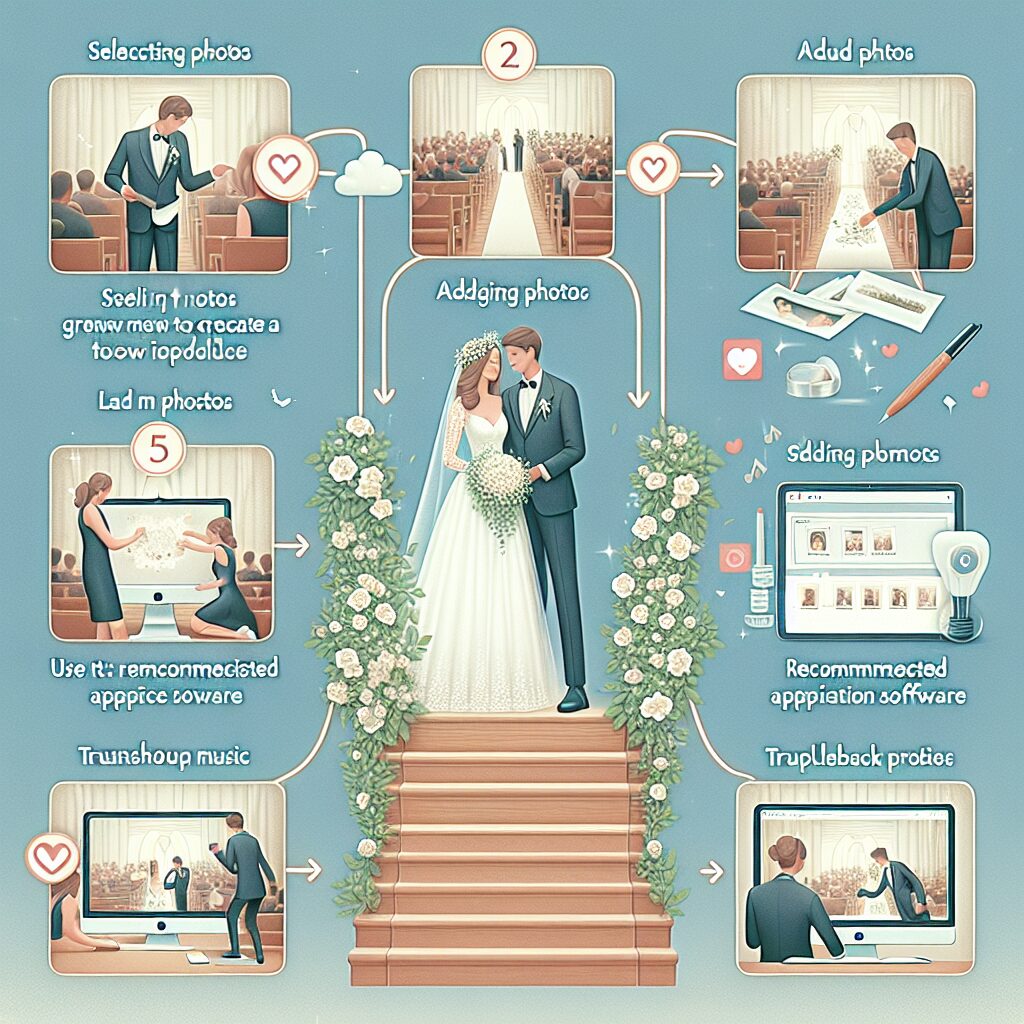
スライドショーの主役は、何と言っても写真です。二人の思い出が詰まった写真の中から、特に感動的で、笑顔が輝いている瞬間を選びましょう。写真の選定は、スライドショーの出来栄えを大きく左右する重要な工程です。
感動的な写真の選び方
- 二人の歩みを表現する写真: 出会い、デート、プロポーズ、入籍、結婚式の準備風景など、時系列に沿って二人の関係性の変化がわかる写真を選び、ストーリー性を意識しましょう。
- 家族や友人との思い出: 大切な人たちとの絆を感じさせる、感情が伝わる写真も効果的です。
- 笑顔や感動的なシーン: 見ている人が温かい気持ちになるような、感情が伝わる写真を中心に選びましょう。
- バランスの取れた枚数: 長すぎず短すぎず、飽きさせない枚数(一般的に5分で30~50枚が推奨されますが、10~15分であれば3~4曲に合わせて50~80枚程度が目安です)。
- 多様なシーン: 人物写真だけでなく、練習風景、小物、景色など、バリエーション豊かな写真を取り入れると、より魅力的な構成になります。
写真の解像度と品質
選んだ写真の解像度やサイズも確認しましょう。高解像度の写真を使用することで、大画面で上映しても画質が粗くなることなく、美しい映像を保てます。スマートフォンで撮影した写真でも、最近の機種であれば十分な品質ですが、古い写真や画質の低いものは、必要に応じて補正を検討しましょう。
写真の基本編集と準備
スライドショーに使用する写真は、事前に基本的な編集を行うことで、一層魅力的になります。明るさやコントラストの調整、色味の補正、不要な部分のトリミング、傾きの修正などを行うと、写真の見栄えが格段に向上します。無料の画像編集ソフト(GIMPなど)や、有料のプロ向けソフト(Adobe Photoshopなど)を活用しましょう。
特に、遠くの被写体をデジタルズームで撮影した写真は画質が低下しやすい傾向にあるため、可能であればズーム機能付きのカメラで撮影した写真を使用することをおすすめします。

写真の選定では、ただ枚数を集めるだけでなく、一枚一枚に込められた「ストーリー」を意識することが大切です。見る人が感情移入できるような写真を選びましょう。
 最適なスライドショー画像サイズと画質保持の完全ガイド
結婚式は、お二人の人生にとってかけがえのない特別な一日です。その大切な瞬間をゲストと分かち合い、感動を深める演出として、スライドショーは欠かせません。しかし、
最適なスライドショー画像サイズと画質保持の完全ガイド
結婚式は、お二人の人生にとってかけがえのない特別な一日です。その大切な瞬間をゲストと分かち合い、感動を深める演出として、スライドショーは欠かせません。しかし、
最適なスライドショー作成ツール・アプリの選び方
スライドショー作成には、様々なツールやアプリがあります。ご自身のスキルレベルや予算、求めるクオリティに合わせて最適なものを選びましょう。
無料で使えるスライドショー作成ツール
初めてスライドショーを作成する方や、手軽に作りたい方には無料ツールがおすすめです。基本的な機能は十分に揃っており、直感的な操作でクオリティの高いスライドショーを作成できます。
- Windows標準アプリ「フォト」: Windowsに標準搭載されており、静止画から簡単にスライドショー動画を作成できます。基本的な編集機能も備わっています。
- iMovie(Mac/iOS): Apple製品に標準搭載されている動画編集ソフト。直感的な操作で、高品質なスライドショーが作成可能です。
- Google フォト(Web/iOS/Android): 写真の整理だけでなく、自動でスライドショーを作成してくれる機能も。手軽にBGM付きのスライドショーを作りたい場合に便利です。ただし、音楽の追加や詳細な調整には制限がある場合があります。
- Canva(Web/iOS/Android): デザインツールとして有名ですが、豊富なテンプレートと素材を使って、プロ並みのスライドショーを簡単に作成できます。おしゃれなデザインを重視する方におすすめです。
- CapCut(iOS/Android): 無料ながら高機能な動画編集アプリ。テンプレートも豊富で、手軽におしゃれなスライドショーが作れます。ただし、アプリ内の音楽は著作権フリーではない場合があるので注意が必要です。
- VITA(iOS/Android): シンプルな操作で、初心者でも簡単にスライドショーを作成できるアプリです。
- FilmStory(iOS/Android): 写真の微調整も可能で、丁寧に作り込みたい方におすすめです。
- VLLO(iOS/Android): フィルム感のあるスライドショーが作れると評判です。
- InShot(iOS/Android): コマごとに逆再生や速度変更など、少し変わった加工ができるアプリです。
有料のスライドショー作成ソフトウェア
より高度な編集機能やプロフェッショナルな仕上がりを求めるなら、有料のソフトウェアがおすすめです。多機能で細かい調整が可能で、表現の幅が広がります。
- Adobe Premiere Pro: 多くのプロが使用する業界標準の動画編集ソフト。高度なエフェクトやカラーグレーディング、オーディオ編集など、あらゆるニーズに対応できますが、学習コストは高めです。
- Final Cut Pro(Mac): Macユーザーに人気のプロ向け動画編集ソフト。直感的な操作性と高速な処理が魅力です。
- Filmora: 初心者から中級者まで幅広く人気のある動画編集ソフト。豊富なエフェクトやテンプレートが用意されており、手軽にプロ並みのスライドショーが作成できます。
- PowerDirector: PC版、モバイル版ともに高機能で使いやすいと評判のソフト。AI編集機能も豊富で、簡単に高品質なスライドショーが作成できます。
オンラインプラットフォームとアプリの比較
オンラインプラットフォームやスマートフォンアプリは、PCにソフトをインストールする必要がなく、どこでも手軽に作業できるのが魅力です。テンプレートが豊富で、初心者でもプロ並みのデザインに仕上げやすい傾向があります。
| 特徴 | オンラインプラットフォーム・アプリ | PCソフトウェア |
|---|---|---|
| メリット | インストール不要、手軽に始められる、テンプレートが豊富、共同編集しやすい(一部) | 高度な編集機能、細かい調整が可能、表現の幅が広い、オフライン作業可能 |
| デメリット | インターネット環境が必要、機能が限定的、データ容量に制限がある場合も | インストールが必要、PCスペックが求められる、操作が複雑な場合がある |

どのツールを選ぶかは、あなたの「こだわり度」と「かけられる時間」で決まります。まずは無料ツールで試してみて、物足りなければ有料ソフトを検討するのも良いでしょう。
 5分で魅了する!写真何枚でベストなスライドショーを作る方法
結婚式の準備で大忙しの新郎新婦様、こんにちは!一生に一度の大切な日を彩る演出として、ゲストの心に深く刻まれるスライドショーは欠かせません。二人の出会いから今日
5分で魅了する!写真何枚でベストなスライドショーを作る方法
結婚式の準備で大忙しの新郎新婦様、こんにちは!一生に一度の大切な日を彩る演出として、ゲストの心に深く刻まれるスライドショーは欠かせません。二人の出会いから今日
写真・映像を彩る編集と効果的な演出テクニック
選んだ写真をただ並べるだけでなく、様々な編集や効果を加えることで、スライドショーはより魅力的で感動的なものになります。
1. トランジションとアニメーションの追加
写真の切り替わりに「トランジション」を加えることで、映像にスムーズな流れが生まれます。フェードイン・フェードアウト、スライドイン、ディゾルブなど、様々な効果があります。また、写真自体に「アニメーション」を加えることで、動きのある映像に仕上がります。例えば、写真の一部をズームイン・ズームアウトさせたり、パン(左右に動かす)させたりする「Ken Burnsエフェクト」は、静止画に生命を吹き込む効果があります。
単に写真を並べるだけでなく、写真に動きを加えることで、視聴者を飽きさせない工夫ができます。特に、写真のテーマや雰囲気に合わせたトランジションを選ぶと、よりプロフェッショナルな印象を与えられます。

トランジションやアニメーションは、多用しすぎるとかえって見づらくなることがあります。シンプルで自然な効果を心がけ、写真の魅力を引き立てるように使いましょう。
2. テキストやキャプションの追加と活用
写真にテキストやキャプションを追加することで、スライドショーにストーリー性が生まれます。写真の説明、撮影時のエピソード、感謝のメッセージ、二人の思い出の言葉などを挿入することで、視聴者により深い感動を与えることができます。フォントの種類やサイズ、色、表示タイミングにもこだわり、写真の雰囲気に合わせて調整しましょう。
メッセージは短く簡潔に、しかし心に響く言葉を選ぶことが重要です。特に結婚式では、新郎新婦からの感謝の気持ちや、ゲストへのメッセージを盛り込むと、よりパーソナルな感動を届けられます。
3. 音楽・ナレーションの選定とタイミング調整
音楽は、スライドショーの雰囲気を決定づける最も重要な要素の一つです。二人の思い出の曲や、結婚式のテーマに合った感動的な曲を選びましょう。
音楽の選定だけでなく、写真の切り替わりやテキストの表示タイミングと音楽の盛り上がりを合わせる「タイミング調整」も非常に重要です。これにより、映像と音楽が一体となり、より感動的な演出が可能です。 必要であれば、新郎新婦からのナレーションや、ゲストへのメッセージを録音して加えるのも良いでしょう。
スライドショーのテンポと音楽のリズムを合わせることで、視聴者は飽きずに最後まで楽しめます。ゆったりとした曲は感動的なシーンに、テンポの速い曲は楽しいシーンに合わせるなど、曲調と映像の雰囲気を一致させましょう。
写真・映像を彩る編集と効果的な演出テクニック
選んだ写真をただ並べるだけでなく、様々な編集や効果を加えることで、スライドショーはより魅力的で感動的なものになります。
1. トランジションとアニメーションの追加
写真の切り替わりに「トランジション」を加えることで、映像にスムーズな流れが生まれます。フェードイン・フェードアウト、スライドイン、ディゾルブなど、様々な効果があります。また、写真自体に「アニメーション」を加えることで、動きのある映像に仕上がります。例えば、写真の一部をズームイン・ズームアウトさせたり、パン(左右に動かす)させたりする「Ken Burnsエフェクト」は、静止画に生命を吹き込む効果があります。
単に写真を並べるだけでなく、写真に動きを加えることで、視聴者を飽きさせない工夫ができます。特に、写真のテーマや雰囲気に合わせたトランジションを選ぶと、よりプロフェッショナルな印象を与えられます。

トランジションやアニメーションは、多用しすぎるとかえって見づらくなることがあります。シンプルで自然な効果を心がけ、写真の魅力を引き立てるように使いましょう。
2. テキストやキャプションの追加と活用
写真にテキストやキャプションを追加することで、スライドショーにストーリー性が生まれます。写真の説明、撮影時のエピソード、感謝のメッセージ、二人の思い出の言葉などを挿入することで、視聴者により深い感動を与えることができます。フォントの種類やサイズ、色、表示タイミングにもこだわり、写真の雰囲気に合わせて調整しましょう。
メッセージは短く簡潔に、しかし心に響く言葉を選ぶことが重要です。特に結婚式では、新郎新婦からの感謝の気持ちや、ゲストへのメッセージを盛り込むと、よりパーソナルな感動を届けられます。
3. 音楽・ナレーションの選定とタイミング調整
音楽は、スライドショーの雰囲気を決定づける最も重要な要素の一つです。二人の思い出の曲や、結婚式のテーマに合った感動的な曲を選びましょう。
音楽の選定だけでなく、写真の切り替わりやテキストの表示タイミングと音楽の盛り上がりを合わせる「タイミング調整」も非常に重要です。これにより、映像と音楽が一体となり、より感動的な演出が可能です。 必要であれば、新郎新婦からのナレーションや、ゲストへのメッセージを録音して加えるのも良いでしょう。
スライドショーのテンポと音楽のリズムを合わせることで、視聴者は飽きずに最後まで楽しめます。ゆったりとした曲は感動的なシーンに、テンポの速い曲は楽しいシーンに合わせるなど、曲調と映像の雰囲気を一致させましょう。
スライドショーの「背景」を極める:デザインと素材活用術
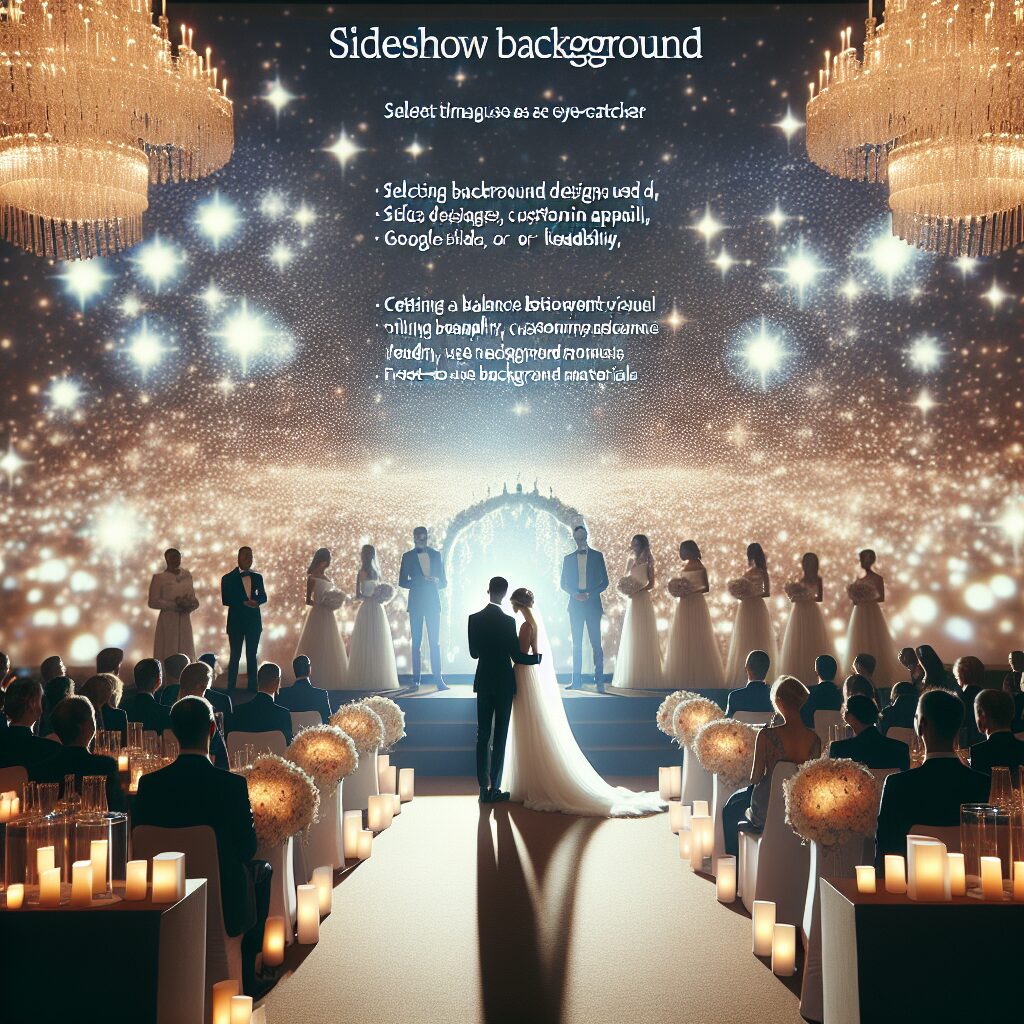
スライドショーの背景は、写真やテキストを引き立て、全体の雰囲気を大きく左右する重要な要素です。適切な背景を選ぶことで、より洗練された印象を与え、ゲストに感動を届けられます。
1. テーマに合った背景デザインの選び方
結婚式のテーマやコンセプトに合わせて背景を選ぶことで、スライドショー全体に統一感が生まれます。例えば:
- ナチュラル・ガーデンウェディング: 木目調、草花、緑豊かな風景、水彩画風の優しい色合い。
- クラシック・エレガント: シンプルな無地、淡いパステルカラー、大理石調、繊細なレース模様。
- モダン・スタイリッシュ: 幾何学模様、モノトーン、抽象的なデザイン、光のグラデーション。
- アットホーム・カジュアル: 手書き風イラスト、チェック柄、温かみのあるテクスチャ。
背景選びは、写真やテキストの邪魔をせず、あくまで主役を引き立てる役割であることを意識しましょう。

背景は「縁の下の力持ち」です。主役の写真やメッセージを際立たせるために、控えめながらもテーマに沿ったデザインを選ぶのがプロのコツです。
2. 視覚的に効果的な背景デザインのポイント
- 色彩: 明るすぎず、暗すぎず、写真やテキストの色と調和する色を選びましょう。淡い色や中間色がおすすめです。
- 構図: 背景に余白を持たせることで、視覚的な圧迫感を軽減し、写真やテキストが際立ちます。
- シンプルさ: 複雑な模様や派手な背景は、内容が読みにくくなる原因になります。シンプルで洗練されたデザインを心がけましょう。
- ぼかし効果: 背景画像を使用する場合、少しぼかすことで、写真やテキストに視線が集中しやすくなります。
3. 主要ツールでの背景画像設定手順
多くのスライドショー作成ツールで、背景画像や色の設定は簡単に行えます。
- PowerPoint: スライドを選択し、「デザイン」タブ → 「背景の書式設定」 → 「画像またはテクスチャの塗りつぶし」から画像を挿入。
- Googleスライド: スライドを選択し、「背景」 → 「画像を選択」から画像をアップロード。
- Keynote: スライドを選択し、「フォーマット」タブ → 「背景」 → 「画像」から画像を挿入。
各ツールの詳細な操作方法は、公式ヘルプやチュートリアルを参照してください。
4. 背景のカスタマイズ
背景は、色や質感、パターンなどを調整することで、さらにオリジナリティを高めることができます。
- 背景色とグラデーション: 単色だけでなく、複数の色を滑らかに変化させるグラデーションを設定することで、奥行きや動きを表現できます。
- テクスチャやパターン: 木目、布地、紙、水滴などのテクスチャや、ドット、ストライプ、チェックなどのパターンを追加することで、背景に独自の質感や個性を与えられます。
- カスタム背景画像の作成: PhotoshopやCanvaなどのデザインツールを使って、完全にオリジナルの背景画像を自作することも可能です。二人のイニシャルや記念日をさりげなく入れたり、思い出の場所の風景を加工して使うのも素敵です。

カスタム背景は、二人の個性を最大限に表現できるチャンスです。ただし、凝りすぎると写真やテキストが埋もれてしまうので、バランスを意識してくださいね。
5. 背景とコンテンツ(写真・テキスト)の見栄えと読みやすさのバランス
背景がどんなに美しくても、写真が見えにくかったり、テキストが読みにくかったりしては意味がありません。以下の点に注意して、見栄えと読みやすさを両立させましょう。
- コントラスト調整: 明るい背景には暗い文字色、暗い背景には明るい文字色を使用するなど、背景とテキストのコントラストを明確に保ちましょう。
- 視認性を保つデザインテクニック:
- テキストの背後に半透明のボックスを置く。
- テキストに影やアウトライン(縁取り)をつける。
- 背景画像を少し暗くしたり、透明度を調整したりする。
- 背景が内容を邪魔しないレイアウト: 写真やテキストを配置する際、背景の模様が複雑な部分は避け、シンプルな部分に配置するなど、レイアウトを工夫しましょう。

背景はあくまで「引き立て役」。写真やメッセージが主役であることを忘れずに、見やすさを最優先にデザインしましょう。
6. 無料で使える高品質な背景素材
背景素材を探す際は、著作権に注意が必要です。無料で高品質な著作権フリーの素材を提供しているサイトを活用しましょう。
- Pexels / Unsplash: 高品質な写真素材が豊富に揃っており、商用利用も可能なものが多数あります。Pexelsの詳細はこちら
- Pixabay: 写真だけでなく、イラストや動画素材も豊富。
- イラストAC: 日本語で検索しやすく、イラスト素材が豊富です。
- 無料テンプレート: PowerPointやGoogleスライド、Keynoteには、無料で利用できるデザインテンプレートが多数用意されています。これらを活用すれば、デザインの知識がなくてもプロ並みの背景を手軽に導入できます。
素材を使用する際は、必ず各サイトの利用規約やライセンス(Creative Commonsなど)を確認し、適切に利用しましょう。

著作権フリーの素材サイトは、デザインの強い味方です。ただし、利用規約は必ず確認し、安心して使える素材を選びましょう。
 おしゃれなスライドショー背景デザインアイデアと無料素材の選び方
結婚式のスライドショーは、お二人の大切な思い出や感謝の気持ちをゲストに伝える感動的な演出です。その魅力を最大限に引き出すのが、背景デザインの力。背景一つで、スラ
おしゃれなスライドショー背景デザインアイデアと無料素材の選び方
結婚式のスライドショーは、お二人の大切な思い出や感謝の気持ちをゲストに伝える感動的な演出です。その魅力を最大限に引き出すのが、背景デザインの力。背景一つで、スラ
BGMと著作権:安心して音楽を使うための完全ガイド
スライドショーに音楽は欠かせませんが、市販の楽曲を使用する際には「著作権」に十分な注意が必要です。知らずに利用すると、法的な問題に発展する可能性もあります。
1. 著作権の基本知識
音楽には大きく分けて「著作権」と「著作隣接権」の2つの権利が存在します。
- 著作権: 作詞家や作曲家が持つ権利で、楽曲の複製、演奏、公衆送信などを独占的に行える権利です。日本ではJASRACなどの著作権管理団体が管理していることが多いです。
- 著作隣接権: 歌手や演奏家、レコード会社などが持つ権利で、実演やレコードの複製、放送などを独占的に行える権利です。
「私的使用」の範囲であれば許諾は不要ですが、結婚式での上映やSNSでの公開は「私的使用」には該当しません。家族以外の不特定多数が視聴する場では、原則として著作権者の許諾が必要です。
2. 市販曲を利用する際の手続きと注意点
市販の楽曲をスライドショーのBGMとして使用し、結婚式会場で上映したり、DVDとして配布したり、オンラインで公開したりする場合には、著作権者(作詞・作曲家)と著作隣接権者(歌手・レコード会社など)の両方から許諾を得る必要があります。
結婚式場によっては、JASRACなどと包括契約を結んでおり、会場での上映に限ってBGMの利用が許可されている場合があります。しかし、DVDにして配布したり、YouTubeにアップロードしたりする場合は、別途手続きが必要になることがほとんどです。必ず事前に会場や専門業者に確認しましょう。
3. 著作権フリーBGMの活用
著作権侵害のリスクを避け、安心してスライドショーを作成するためには、著作権フリーのBGMを活用するのが最も確実な方法です。
- メリット: 著作権処理の手間が不要、費用を抑えられる、多種多様なジャンルから選べる。
- 入手方法:
- 著作権フリーBGMサイト: DOVA-SYNDROME、甘茶の音楽工房など、無料で高品質なBGMを提供しているサイトが多数あります。
- 有料BGM素材サイト: Artlist、Epidemic Soundなど、サブスクリプション形式で高品質なBGMを提供しているサイトもあります。
- 動画編集ソフト付属のBGM: 一部の有料動画編集ソフトには、商用利用可能なBGMが付属している場合があります。CapCutやVLLOなど、アプリ内の音楽が著作権フリーであると明記されているものもあります。
素材を使用する際は、必ず各サイトやツールの利用規約を確認し、商用利用の可否やクレジット表記の必要性などを把握しましょう。
4. 結婚式でのBGM選びのコツ
結婚式のスライドショーBGMは、感動を深める重要な要素です。
- テーマに合った曲: 二人の出会いや思い出、結婚式の雰囲気に合った曲を選びましょう。
- 歌詞の内容: 歌詞がある曲を選ぶ場合は、内容が結婚式にふさわしいか確認しましょう。
- テンポと長さ: スライドショーのテンポや長さに合わせて、曲を選び、必要に応じて編集しましょう。5分程度のスライドショーであれば、2~3曲程度が適切です。
- 感動的な定番曲: MISIAの「幸せをフォーエバー」、福山雅治の「道標」、Christina Perriの「A Thousand Years」などは、結婚式で人気の高い感動的な楽曲です。

音楽の著作権は非常に複雑です。特に結婚式で市販曲を使う場合は、必ず会場や専門業者に確認し、必要な手続きを行いましょう。不安な場合は、著作権フリー音源の利用が最も安全です。
完成したスライドショーの保存と共有:最適な形式と方法
スライドショーが完成したら、適切な形式で保存し、ゲストや友人と共有しましょう。
1. 適切な保存形式と設定
スライドショーを動画ファイルとして保存する際は、以下の形式が一般的です。
- MP4形式: 最も汎用性が高く、多くのデバイスやプラットフォームで再生可能です。高画質を保ちつつファイルサイズを抑えられるため、特におすすめです。
- MOV形式: Apple製品でよく使われる形式。高画質ですが、ファイルサイズが大きくなる傾向があります。
- PPSX形式(PowerPointスライドショー): PowerPointで作成した場合、この形式で保存すると、ファイルを開いた瞬間にスライドショーが開始されます。プレゼンテーション用途に便利です。
画質設定では、フルHD(1920×1080)や4K(3840×2160)などの高解像度、フレームレートは30fps(フレーム/秒)以上を選ぶと、滑らかで美しい映像になります。
2. スライドショーの共有方法
作成したスライドショーは、様々な方法で共有できます。
- USBメモリやDVDでの配布: 結婚式会場での上映や、親しい友人・家族への配布に適しています。事前に会場の再生環境(DVDプレーヤー、プロジェクターなど)を確認し、対応する形式で保存しましょう。
- クラウドストレージでの共有: Google Drive、Dropbox、OneDriveなどのクラウドサービスにアップロードし、共有リンクを送ることで、遠方の友人や家族にも手軽に視聴してもらえます。
- 動画共有サイトへのアップロード: YouTubeやVimeoなどの動画共有サイトにアップロードすれば、より多くの人に公開できます。ただし、BGMの著作権には十分注意し、著作権フリーの音楽を使用するか、適切な許諾を得る必要があります。
- SNSでの共有: InstagramやTikTokなど、SNSの特性に合わせた縦型動画(9:16)や短い尺で編集し、共有するのも効果的です。
3. 完成後の最終チェックとトラブルシューティング
スライドショーが完成したら、必ず本番と同じ環境で最終チェックを行いましょう。
| チェック項目 | 確認内容 | トラブルシューティング |
|---|---|---|
| 映像の品質 | 写真がぼやけていないか、画質は適切か。 | 元の写真の解像度を確認。編集ソフトで画質設定を上げる。 |
| 音声の品質 | BGMの音量は適切か、ナレーションは聞き取りやすいか。 | 音量バランスを調整。BGMが大きすぎないか、フェードイン・アウトが自然か確認。 |
| タイミング | 写真の切り替わりとBGM、テキストの表示タイミングは合っているか。 | ストーリーボードと照らし合わせ、秒数を微調整。 |
| 誤字脱字 | テキストやキャプションに誤字脱字はないか。 | 複数人で確認する。 |
| ファイルサイズ | 共有方法に適したファイルサイズか。 | 高画質すぎるとファイルが重くなるため、必要に応じて解像度やビットレートを調整。 |
| 再生環境 | 上映するデバイスやプロジェクターで問題なく再生できるか。 | 事前にテスト再生。異なる形式で複数保存しておく。 |

完成したスライドショーは、必ず第三者にも見てもらいましょう。自分では気づかない改善点や誤字脱字を発見できることがあります。特に、本番環境でのテスト再生は必須です!
まとめ:最高のスライドショーで感動を届けよう
画像を使ったスライドショー作成は、一見難しそうに思えますが、適切な手順とツール、そして少しの工夫で誰でもプロ級の作品を作り上げることができます。企画から写真選び、編集、BGM、背景、そして最終的な保存と共有まで、各ステップでご紹介したコツを押さえることで、見る人の心に深く刻まれる感動的なスライドショーが完成するでしょう。
特に結婚式のような大切なイベントでは、新郎新婦の想いやゲストへの感謝を伝える重要な役割を担います。この記事が、あなたの最高の思い出を形にする一助となれば幸いです。ぜひ、このガイドを参考に、世界に一つだけの素晴らしいスライドショーを制作してください。
こちらもおすすめ!スライドショー
こちらもおすすめ!スライドショーを作れます。まずは無料登録&ダウンロード!











































